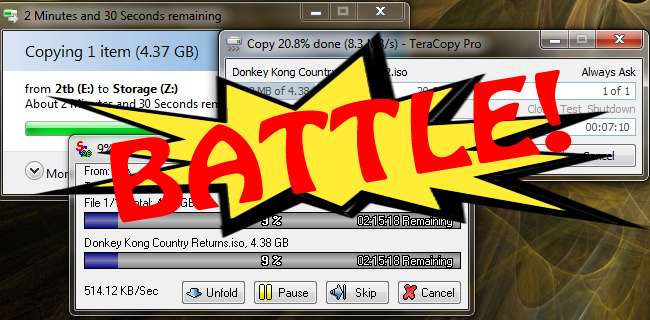
Két népszerű fájlmásoló programot ismertettünk a Windows számára: a TeraCopy és a SuperCopier. De mennyire működnek valójában, és szükségünk van rájuk is? Harcba keverjük őket a szórakozásodért, olvasók, ezért nézd meg, ki nyert.
Mindkét TeraCopy és SuperCopier a How-To Geek kedvencek, mint alternatív fájlmásolók. Mindkettő olyan extra szolgáltatásokat kínál, mint a fájlok sorba állítása, az átvitelek szüneteltetése és folytatása, stb. Talán a legfontosabb, hogy mindkettő a másolási sebesség növelését állítja. Ezt az állítást teszteltük a Windows 7 másolási képességével szemben.
Hogyan futtatták a tesztet
A tisztességes tesztelés érdekében négy külön másolási műveletet futtattam minden programmal és az alapértelmezett Windows 7 másolási funkcióval. Először egy 4,4 GB méretű fájlt másoltam át egy külső A merevlemezről A belső merevlemezemre, majd a belső merevlemezemre, B. Ezután átmásoltam azt a fájlt egy másik külső merevlemezre, C. átlagos mérete kb. 8 MB) a külső A-ról a belső meghajtómra, B-re. Végül másolta a mappát a belső meghajtómról a külső C-re. Ez az egyes másolási módszerek érdekében történt. A külső meghajtókat kiadták, és a rendszert az egyes programok tesztelése között újraindították. Minden partíció NTFS-t használt. A használt 4,4 GB-os fájl az volt a Wii lemezemről készült biztonsági másolat a Donkey Kong ország visszatér. A 24 GB-os mappa a zenei gyűjteményem része volt, többnyire .mp3s és néhány .flacs Az évek során szakadtam.
Miért döntöttem így? Nos, ennek a tesztnek jó néhány tényezője van, beleértve a merevlemez sebességét is. Az összes olyan meghajtó, amelyen ezt a tesztet futtattam, 7200 RPM-es merevlemez volt, és 8 MB gyorsítótár volt. A külső A 2 TB-os belső meghajtó volt egy házban, a külső C pedig 750 GB-os bolti meghajtó volt. A fájlok azonos sorrendben történő másolása minden alkalommal kizárja az egyik program előnyeit a gyorsítótár segítségével. A tiszta újraindítás biztosítja az optimális teljesítményt minden feladathoz. Beállítottam a TeraCopy-t és a SuperCopier-t is alapértelmezett másolóként, és a Ctrl + V lenyomásakor ütemeztem. Ez minimalizálta az előzetes gyorsítótárazás hatását, mielőtt mindegyiken megnyomta a Start gombot. Minden tőlem telhetőt megtettem önért, olvasókért, és végül ez maguknak a programok másolásának köszönhető.
Vizsgálati eredmények
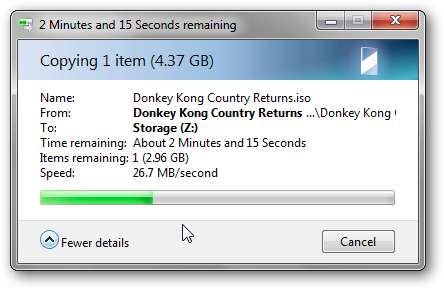
Az alapértelmezett Windows 7 fénymásoló elég frappánsnak bizonyult. Egyetlen 4,4 GB-os fájl másolása A-ból B-be csak 3:13, B-ről C-re 2:42. Úgy tűnik, hogy a Windows 7 nagy fájlokkal bizonyítja magát. 24 GB zenei gyűjteményem másolásakor a folyamat 18:21 -et vett át A-ból B-be, és 18: 09-t B-ből C-be. Mint látható, a Windows 7 nem laza.
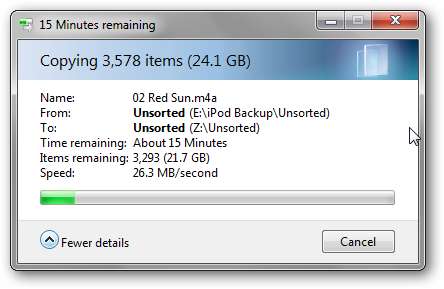
Az egyetlen dolog, ami elég következetesnek tűnt, az volt, hogy amint az átvitel előrelépett, az átadás mértéke az idő múlásával visszaesett, és az eredetinek körülbelül 2/3-át érte el. Számokban ez nagyjából 26 MB / s volt, körülbelül 17 MB / s.
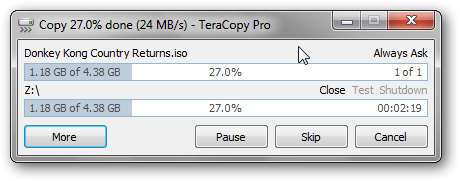
A TeraCopy tesztelése érdekes eredményeket hozott. A 4,4 GB-os fájl másolása hosszabb ideig tartott, mint a Windows, 3: 41-kor A-ból B-be és 2: 53-ban B-ből C-be. 24 GB-os kisebb fájlok másolása közben a TeraCopy azonban 17: 32-vel alulmúlta a Windows-ot A-ból B-be, és 17:02 B-től C-ig.
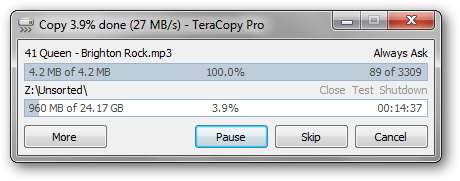
Az átviteli sebesség meglehetősen ingadozott a Windows 7 másolási mechanizmusához képest. Az arány időnként hirtelen a felére esne, majd rövid ideig fellendül, hogy egy kicsit kiegyenlítsen. Olyan volt, mint egy hullámvasút, amely akár 31 MB / s-tól 12 MB / s-ig terjed.
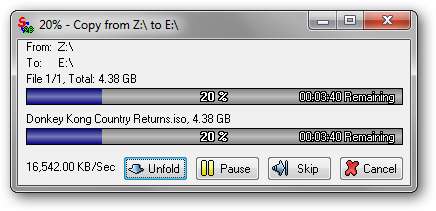
A SuperCopier használata közben azonnal észrevettem a tartós átviteli sebességet. Soha nem süllyedt túl alacsonyra, még a hosszabb másolási folyamat vége felé sem, és 22 MB / s és 18 MB / s között maradt. A 4,4 GB-os A-ról B-re másolás 3: 21-re tartott, és a TeraCopy-t verte meg a második helyért. A B-ről C-re másolás azonban 4: 01-ig tartott, lényegesen hosszabb ideig, mint akár a TeraCopy, akár a Windows.
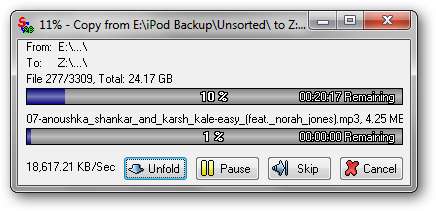
24 Gb-os kisebb fájlok vették fel a leghosszabb időt, körülbelül 19: 20-kor A-ból B-be és 18: 53-ban B-ből C-be. Ugyanakkor az állandó átviteli sebesség tetszett, szóval ez figyelemre méltó lehet, ha paranoiás vagy a biztonsági mentésekkel kapcsolatban.
A számok ropogása
Úgy tűnik, hogy a nagy, egyedi fájlok másolása a Windows 7 másolási képességének felhasználásával működik a legjobban, legalábbis ha a sebesség számít. Másrészt, ha nagy mennyiségű kisebb fájlt másol, akkor a TeraCopy rendelkezik az éllel. Tesztünk közel sem volt a tudományos élethez, de mindent megtettünk annak érdekében, hogy kizárhassuk az interferenciát, miközben mégis megpróbáltunk utánozni valamilyen valós felhasználást. Futásteljesítménye természetesen változhat, mivel itt elég sok változó játszik szerepet. A számok mindenhol megvoltak, ezért vessünk egy pillantást arra, miért lehetnek olyanok, amilyenek.
Először is, mivel mechanikus meghajtókat használunk, nem pedig szilárdtest-tárolókat, a keresési idők és hasonlók lépnek életbe. Egyetlen nagy fájl másolása egyszerű vagy bonyolult lehet, attól függően, hogy a fájl összefüggő területen van-e, vagy fel van osztva, és meglehetősen teljes meghajtó rései vannak. Ugyanez vonatkozik a több fájlos műveletek mérlegelésére is. Lényegében az egyes nagy fájlokat és több kisebb fájlt a hardvertől függően két különféle másolási műveletnek tekintheti.
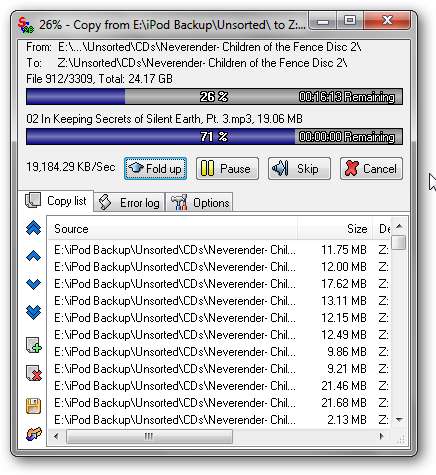
Egy másik dolog, amit meg kell vizsgálni, az a tény, hogy a TeraCopy vitatható előnye van a SuperCopierrel szemben, mivel 64 bites támogatással rendelkezik. A SuperCopier csak 32 bites. Mindkét program egy kicsit korszerűtlen is - a TeraCopy egy éve nem volt frissítve, a SuperCopier legutóbbi verziója pedig 2009-ben volt. Miért is kellene egyáltalán bajlódni?
A TeraCopy a funkciók szép listájával rendelkezik, amiről már korábban kitértünk . A licencért fizetnie kell azért, hogy egyes fájlokat eltávolíthasson a másolási sorból, azonos kiterjesztésű fájlokat válasszon ki, és a kedvenc mappákat használhassa. Másrészt a SuperCopier ingyenes és több funkciót kínál , például a fájlok rangsorolása és az egyéni válaszok a fájlok felülírásához vagy kihagyásához. Ez a tesztjeinknek is nagyon jó, tartós sebességgel rendelkezik, és gyanítom, hogy nagyszámú nagy fájl másolásakor nagy utat fog megtenni.
Ítélet
Őrültségnek tűnhet, ha XP / Vista rendszerről származik, de tesztjeink azt mutatták, hogy a Windows 7 több mint képes önmagában nagy fájlok kezelésére. Ha nagyobb számú fájlra készít felvételt, a TeraCopy kis különbséggel a Windows elé kerül. A SuperCopier azonban nem nélkülözheti előnyeit; tartós sebessége és a nagy fájlok megfelelő teljesítménye ideálissá teszi, ha sokukkal dolgozik.
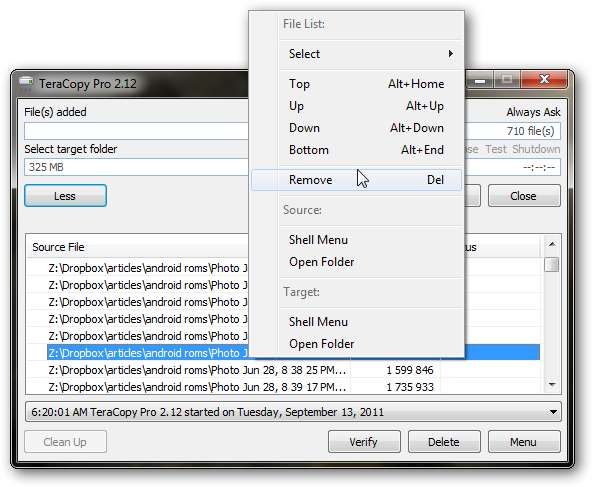
Ha valami, az eredmények vegyesek voltak. Ha válogatnom kellene, azt mondanám, hogy a TeraCopy nyer a napi teljesítményért, mivel általában több kicsi fájlt másolok, mint egyetlen nagyot. Rengeteg funkcióval rendelkezik, és a teljesítménynövekedés megéri a 14,95 eurót, amibe nekem került. Ez azonban csak én vagyok, és lehet, hogy végső nyertesed van, figyelembe véve a felhasználásodat, különös tekintettel a SuperCopier árcédulájára (ingyenes).
A lényeg valóban az, hogy a legnagyobb előny nem a sebesség, hanem a jellemzők. A Windows 7 képes tartani magát a sebességben, de nem kapja meg az alternatív fájlmásolók által nyújtott hasznos sorbanállási képességeket. A Windows 8 másolási párbeszédablaka ígéretesnek tűnik, de egyelőre az a választásom, hogy ragaszkodjak az alternatívákhoz.
Van kedvenc fájlmásolási alternatívád? Szívesebben használja a Windows rendszert? Mi okozza a másolási igények megélhetését? Ossza meg gondolatait a megjegyzésekben!






